Modo en línea
En este modo, el dispositivo SD-WAN parece ser un puente Ethernet. La mayoría de los modelos de dispositivos SD-WAN incluyen una función de error a cable (derivación Ethernet) para el modo en línea. Si falla la alimentación, un relé se cierra y los puertos de entrada y salida se conectan eléctricamente, lo que permite que la señal Ethernet pase de un puerto a otro. En el modo de error al cable, el dispositivo SD-WAN parece un cable cruzado que conecta los dos puertos.
Ventajas y casos de uso
Los siguientes son las ventajas/casos de uso para la implementación en modo en línea:
- Mantener el router MPLS, por lo tanto, fallar al cable es una función encantadora. Los dispositivos con capacidad de error a cable permiten la conmutación por error sin problemas para la infraestructura subyacente si la caja se apagó.
- Si sus dispositivos admiten fallas a través del cable (SD-WAN 210 y superior), esto permite colocar una sola SD-WAN en línea para evitar el tráfico de LAN al enrutador perimetral del cliente cuando el SD-WAN se bloquea o se desactiva.
- Si existen enlaces MPLS que proporcionan una extensión natural a la LAN/intranet del cliente, el puerto de par de puentes de falla a cable es la mejor opción (pares con capacidad de falla a cable), de modo que, cuando el dispositivo se bloquea o se cae, el tráfico de la LAN se omite por hardware al enrutador perimetral del cliente (se mantiene el siguiente) lúpulo).
- La creación de redes es simple.
- SD-WAN ve todo el tráfico a través del modo en línea, por lo que es el mejor caso para la contabilidad adecuada del ancho de banda y la capacidad.
- Pocos requisitos de integración ya que solo necesita una IP del segmento L2. Los segmentos de LAN son bien conocidos por tener un brazo a la interfaz LAN. Si se conecta a un conmutador central, también puede ejecutar la redirección dinámica para obtener visibilidad de todas las subredes LAN.
- Las expectativas del cliente son que la SD-WAN debe integrarse en la infraestructura existente como un nuevo nodo de red (nada más cambia).
- ARP proxy: En el modo en línea, es una bendición para SD-WAN enviar las solicitudes de ARP a la LAN del siguiente salto si la puerta de enlace se cae o la interfaz SD-WAN del siguiente salto no funciona.
- Generalmente, en el modo en línea con el par de puente (error a bloqueo o error a cable) con múltiples conexiones WAN (MPLS/Internet), se recomienda habilitar el ARP de proxy para la interfaz de par de puente que conecta los hosts LAN a su Gateway de salto siguiente.
- Por cualquier motivo, cuando el salto siguiente está inactivo o la interfaz SD-WAN al salto siguiente está inactiva haciendo que la Gateway sea inaccesible, SD-WAN actúa como un proxy para las solicitudes ARP permitiendo a los hosts LAN enviar paquetes sin problemas y utilizar las conexiones WAN restantes que mantienen el path virtual activo.
- Alta disponibilidad: Si no es una opción, los dispositivos se pueden colocar en dispositivos paralelos de alta disponibilidad (interfaces LAN y WAN comunes para los activos/en espera) para lograr redundancia.
- Si sus dispositivos no admiten cables por error, como la SD-WAN 110, debe optar por una alta disponibilidad paralela en línea que permita que un dispositivo en espera se active si el principal se apaga.
Recomendaciones
Las siguientes son las recomendaciones para la implementación en modo en línea.
- El modo en línea es el mejor para las sucursales donde no se debe cambiar la infraestructura existente y SD-WAN se encuentra de forma transparente en línea con el segmento LAN.
- Los centros de datos también pueden implementar una alta disponibilidad en línea por error o en paralelo en línea, ya que es sumamente importante garantizar que las cargas de trabajo del centro de datos no queden bloqueadas debido a la caída o caída del dispositivo.
Precauciones
La siguiente es la información que debe tener cuidado en el modo Inline.
- La red de fontanería con dos brazos a la SD-WAN (LAN y WAN lado), necesita algo de tiempo de inactividad ya que la red debe ser sondeada en dos brazos.
- Debe asegurarse de que si se utiliza un error a cable, está detrás de un enrutador/firewall perimetral del cliente en una zona de CONFIANZA para que la seguridad no se vea comprometida.
- MPLS QoS cambia un poco en esto ya que las directivas de QoS anteriores podrían haber dependido de las direcciones IP de origen o basadas en DSCP que ahora se enmascararán debido a una superposición.
- Se debe tener cuidado de reutilizar el enrutador MPLS con un ancho de banda reservado específico para SD-WAN bien diseñado con una etiqueta DSCP específica, de modo que la QoS de SD-WAN se encargue de priorizar el tráfico y envíe aplicaciones de alta prioridad inmediatamente seguidas de otras clases (pero poder tener en cuenta la ancho de banda reservado para SD-WAN en el router MPLS). Las colas MPLS son una alternativa o MPLS con un único DSCP establecido en el grupo de rutas automáticas que puede encargarse de esto.
- Si las interfaces de Internet son de CONFIANZA ya que los vínculos terminan en el enrutador perimetral del cliente, para utilizar el servicio Internet, debe escribir una regla NAT dinámica exclusiva para habilitar la interrupción de Internet desde el dispositivo.
- Si los vínculos de Internet son las únicas conexiones WAN y aún terminan en el enrutador perimetral del cliente, sigue siendo correcto omitir las conexiones si el enrutador perimetral del cliente toma precauciones para dirigir los paquetes a través de su infraestructura de calco subyacente existente.
- Se debe tener cuidado para tener en cuenta el flujo de omitir el tráfico LAN a través del par de puentes con una conexión a Internet y cuando el dispositivo está inactivo. Dado que se trata de un tráfico de Intranet empresarial sensible, en vísperas de un fallo, el cliente debe saber cómo manejarlo.
Antes de comenzar
Antes de comenzar la configuración, asegúrese de comprender bien la topología de la red y de recopilar los detalles del sitio.
El siguiente es un ejemplo de una red SD-WAN en la que una sucursal está configurada en modo en línea.
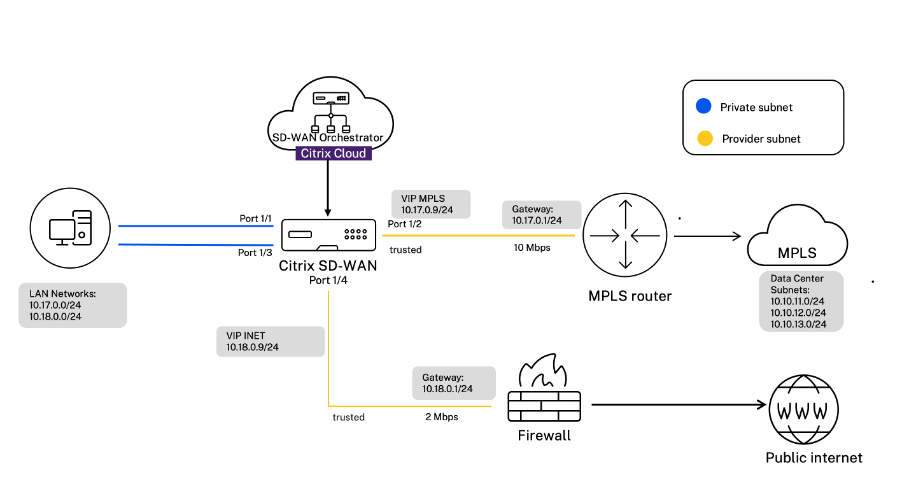
Los detalles de cada sitio se proporcionan en la siguiente tabla:
| Detalles del sitio | Modo en línea |
|---|---|
| Nombre del sitio | Sucursal 1 |
| Gestión IP | 172.30.2.20/24 |
| Llave de seguridad | En caso de que haya |
| Modelo/Modificación | 2100 |
| Modo | En línea |
| Topología | 2 x Ruta WAN |
| Dirección VIP | 10.17.0.9/24 - MPLS, 10.18.0.9/24 - Internet, IP pública a.b.c.d |
| MPLS de puerta de enlace | 10.17.0.1 |
| Puerta de enlace a Internet | 10.18.0.1 |
| Velocidad de enlace | MPLS: 10 Mbps, Internet: 2 Mbps |
| Ruta | No se agregaron rutas adicionales |
| VLAN | Ninguno (valor predeterminado 0) |
Configurar el modo en línea
-
En la configuración al nivel de cliente, vaya a Configuración > Network Home. Haga clic en Agregar sitios.
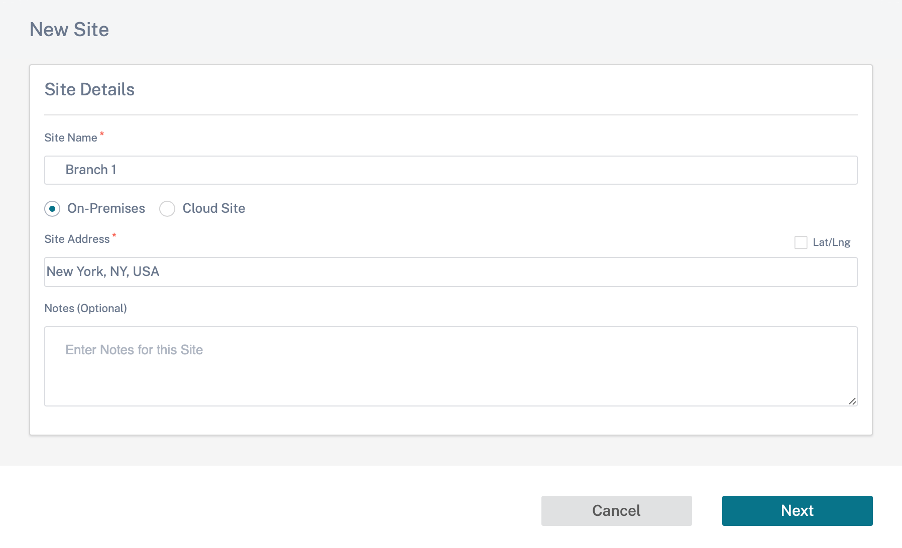
-
Haga clic en Siguiente y vaya a la ficha Detalles del sitio. Seleccione el rol del sitio como Sucursal. Haga clic en Siguiente y vaya a la ficha Detalles del dispositivo. Introduzca el número de serie del dispositivo.

-
Haga clic en Siguiente y vaya a la página Interfaces. Haga clic en + Interfaz. Seleccione Inline (Fail-To-Wire) como modo de implementación. Seleccione las interfaces según sus preferencias y direcciones IP virtuales. Haga clic en Listo.
Agregue dos pares de interfaces en el modo de pares de puentes; uno para MPLS y otro para Internet.
-
Haga clic en Siguiente y vaya a la ficha Interfaces. Haga clic en + Interfaz.
-
Seleccione Virtual Inline (One-Arm) en la lista desplegable del modo de implementación y One-Arm como tipo de interfaz. Seleccione la interfaz Ethernet que se conecta al enrutador de modo virtual en línea. Según esta topología, agregue dos LAN virtuales con la misma interfaz física; una para MPLS y otra para Internet.
Para agregar la primera VLAN, en la sección Interfaces virtuales, introduzca el ID de la VLAN, el nombre de la interfaz virtual y la dirección IP. Haga clic en Listo.
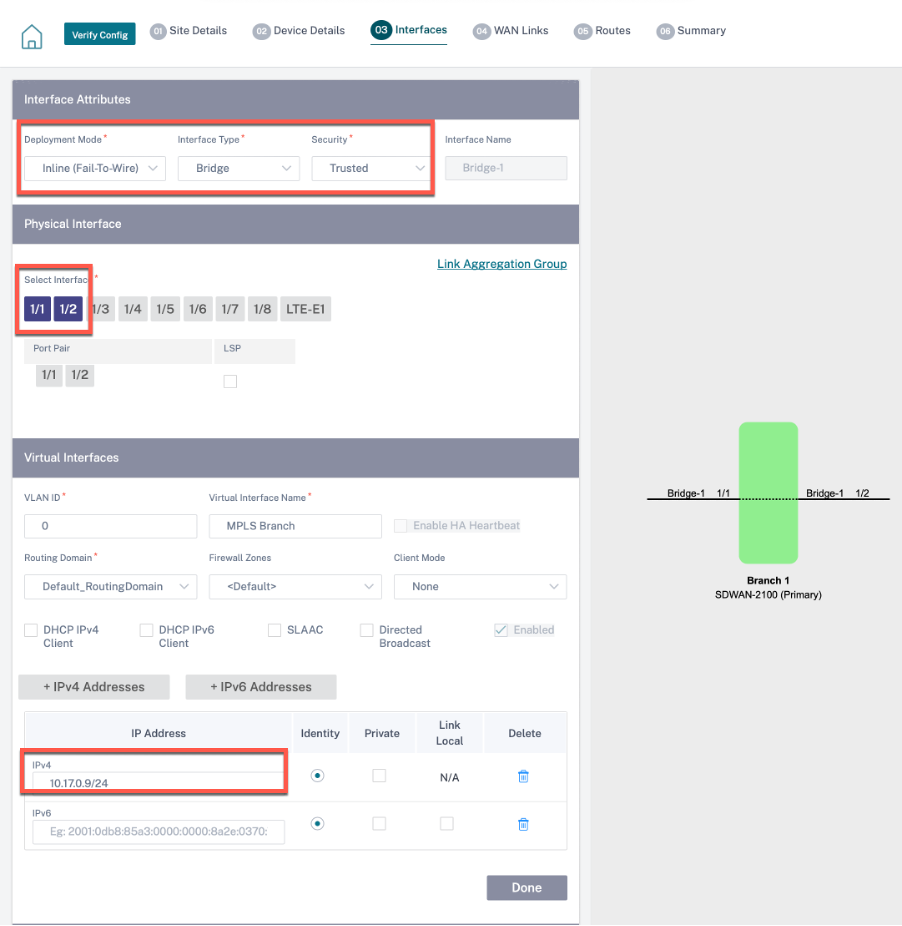
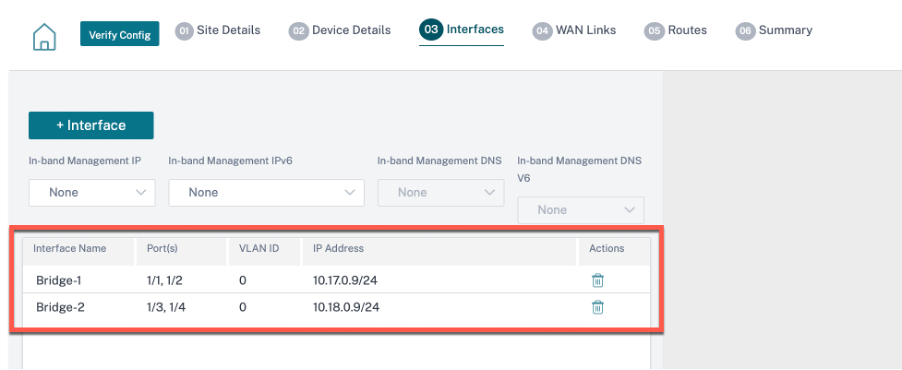
-
Haga clic en Siguiente y vaya a la ficha Enlaces WAN. Haga clic en + Enlace WAN y seleccione el botón de opción Crear nuevo. Agregue dos enlaces WAN; uno para MPLS y otro para Internet.
Para el enlace WAN de Internet, seleccione Internet pública como tipo de acceso. Seleccione el nombre del ISP y el nombre del enlace WAN se rellenará automáticamente. Seleccione la velocidad y elija la interfaz virtual requerida y la puerta de enlace.
Para el enlace WAN MPLS, seleccione MPLS como tipo de acceso. Seleccione el nombre del ISP y el nombre del enlace WAN se rellenará automáticamente. Seleccione la velocidad y elija la interfaz virtual requerida y la puerta de enlace.
Nota
Si el centro de datos y las sucursales tienen diferentes ISP, debe crear un grupo de rutas automáticas e incluir los detalles de los ISP en él.
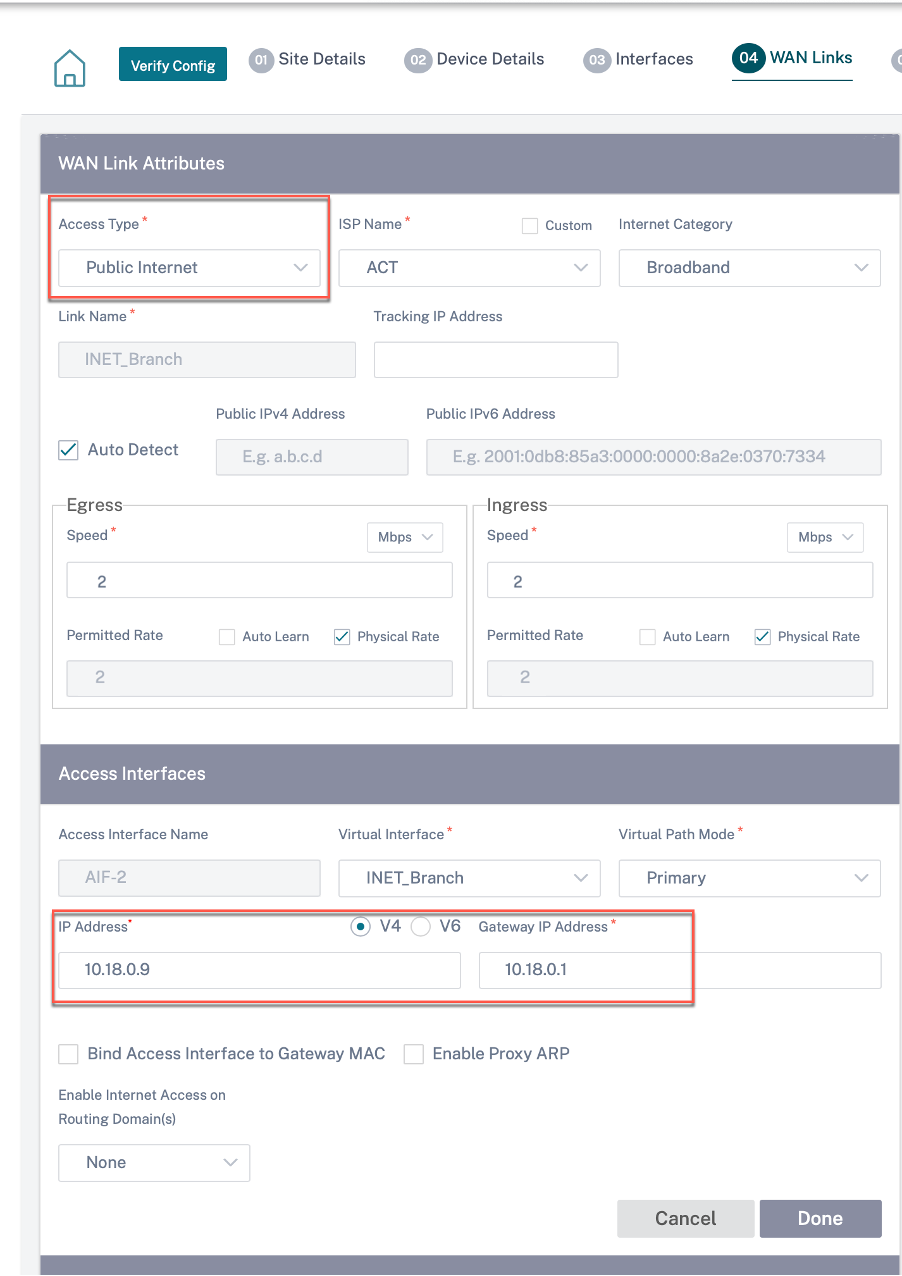
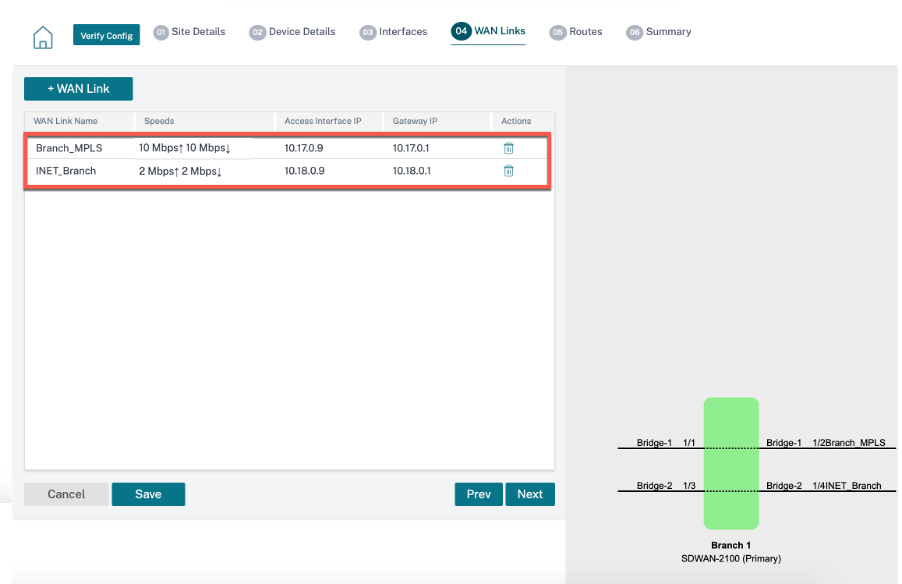
-
Haga clic en Listo y luego en Guardar. Haga clic en Verificar para validar las configuraciones. Si observa algún error, corríjalo antes de continuar.